如今,电脑网络已成为我们生活中不可或缺的一部分。然而,有时我们可能会遇到电脑网络连接问题,其中最常见的问题之一就是IP地址错误。IP地址错误会导致网络连接不稳定,甚至无法上网。本文将介绍一些有效的方法,帮助您快速解决IP地址错误,恢复正常的网络连接。
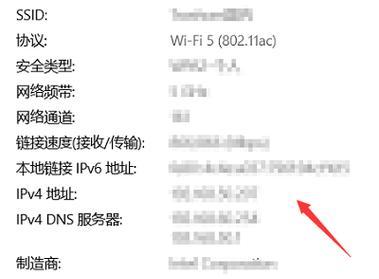
检查IP地址配置
重启路由器和电脑
使用命令提示符修复IP地址错误
检查网络线缆连接
更新网络驱动程序
禁用并重新启用网络适配器
检查防火墙设置
清除DNS缓存
重置TCP/IP堆栈
使用网络故障排除工具
连接到其他网络
重置路由器
联系网络服务提供商
检查硬件问题
寻求专业帮助
检查IP地址配置
在开始解决IP地址错误之前,首先要检查IP地址配置是否正确。打开“控制面板”,点击“网络和Internet”,选择“网络和共享中心”,然后点击“更改适配器设置”。右键点击您正在使用的网络连接,选择“属性”,在“Internet协议版本4(TCP/IPv4)”选项中,确保选择了“自动获取IP地址”和“自动获取DNS服务器地址”。
重启路由器和电脑
有时,重启路由器和电脑可以解决网络连接问题。先关闭电脑,然后拔掉路由器的电源线。等待几分钟后重新插入路由器的电源线,并等待路由器完全启动。启动电脑并检查是否修复了IP地址错误。
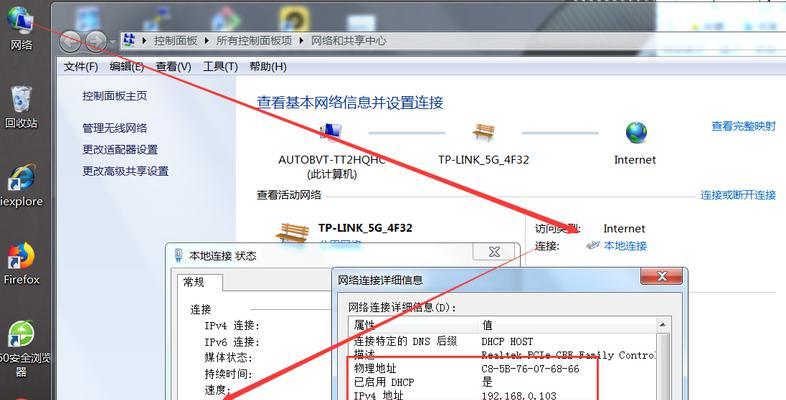
使用命令提示符修复IP地址错误
打开命令提示符,输入“ipconfig/release”命令,然后按回车键释放当前的IP地址。接着,输入“ipconfig/renew”命令,按回车键获取新的IP地址。这个方法有时可以成功解决IP地址错误。
检查网络线缆连接
检查电脑与路由器之间的网络线缆连接是否松动或损坏。如果有任何问题,尝试更换线缆或重新插拔连接头。
更新网络驱动程序
过时或损坏的网络驱动程序可能导致IP地址错误。打开设备管理器,展开“网络适配器”选项,右键点击网络适配器,选择“更新驱动程序”。如果有新的驱动程序可用,安装它们并重启电脑。

禁用并重新启用网络适配器
打开“控制面板”,点击“网络和Internet”,选择“网络和共享中心”,点击“更改适配器设置”。右键点击正在使用的网络连接,选择“禁用”。再次右键点击该连接,选择“启用”。这样做可以刷新网络适配器,有时可以解决IP地址错误。
检查防火墙设置
防火墙可能会阻止网络连接。打开“控制面板”,点击“系统和安全”,选择“WindowsDefender防火墙”,点击“允许应用或功能通过WindowsDefender防火墙”。确保允许网络连接通过防火墙。
清除DNS缓存
打开命令提示符,输入“ipconfig/flushdns”命令,按回车键清除DNS缓存。然后重启电脑,看是否修复了IP地址错误。
重置TCP/IP堆栈
打开命令提示符,输入“netshintipreset”命令,按回车键重置TCP/IP堆栈。重启电脑后,尝试重新连接网络,查看是否解决了IP地址错误。
使用网络故障排除工具
操作系统提供了网络故障排除工具,可以自动检测并修复网络连接问题。打开“控制面板”,点击“系统和安全”,选择“查找和解决问题”,点击“网络和Internet”,然后选择“网络适配器”。
连接到其他网络
将电脑连接到其他网络,例如通过移动热点或到邻居家使用他们的WiFi网络。如果您能够成功连接到其他网络,那么问题可能出在您的网络设置或路由器上。
重置路由器
在路由器背面找到重置按钮,长按约10秒钟,将路由器恢复到出厂设置。请注意,重置路由器会清除所有自定义设置,并且需要重新设置用户名和密码。
联系网络服务提供商
如果您尝试了以上方法仍无法解决IP地址错误,可能是由于网络服务提供商的问题。联系他们的技术支持团队,向他们报告您的问题,并寻求他们的帮助。
检查硬件问题
如果您使用的是有线连接,请检查电脑和路由器之间的网络线缆是否损坏。如果您使用的是无线连接,请确保电脑附近没有干扰信号的物体,并检查无线网卡是否正常工作。
寻求专业帮助
如果您尝试了以上方法仍无法解决IP地址错误,可能是由于更复杂的网络问题。此时,最好咨询专业的网络技术人员,他们可以帮助您确诊和解决问题。
通过本文介绍的方法,您可以快速解决IP地址错误,并恢复正常的网络连接。首先检查IP地址配置,然后尝试重启路由器和电脑,使用命令提示符修复IP地址错误,检查网络线缆连接等。如果这些方法不起作用,可以尝试更新网络驱动程序,禁用并重新启用网络适配器,检查防火墙设置,清除DNS缓存等。如果问题仍未解决,可以重置TCP/IP堆栈,使用网络故障排除工具,连接到其他网络,重置路由器等。如果仍然无法解决问题,建议联系网络服务提供商或寻求专业帮助。


